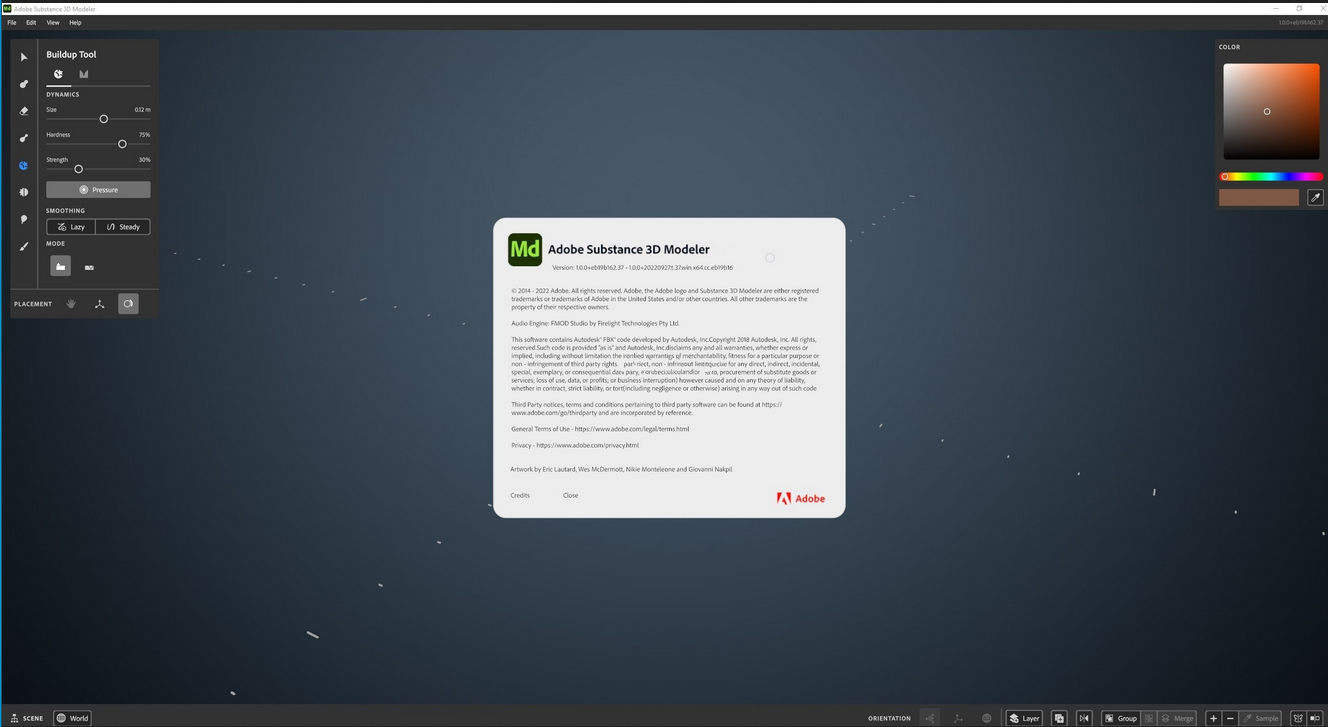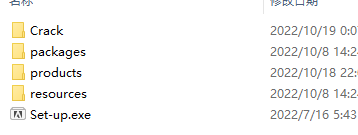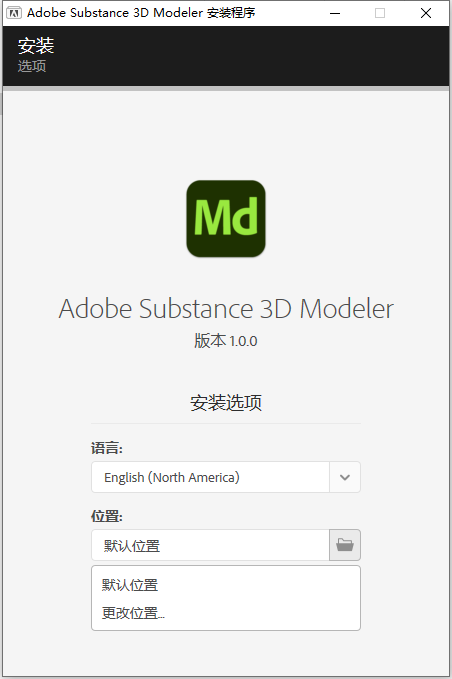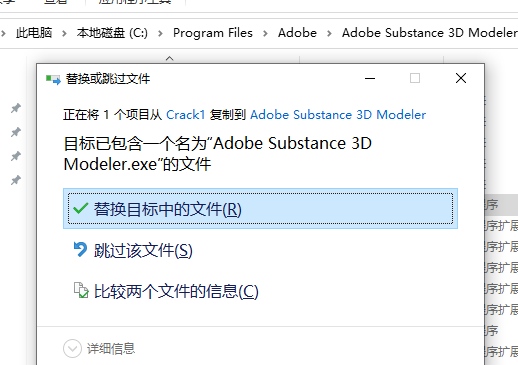Adobe Substance 3D Modeler破解版是一个3D建模和雕刻应用程序,可帮助您在桌面和VR上进行创建。建模器旨在使3D工作与在现实生活中使用粘土一样直观。为了帮助实现这一目标,使用 Modeler,您不必担心调整顶点或管理 UV,而是可以专注于创作过程。友好的环境和流畅的操作, 使得您的 3D 建模就像绘图一样轻松自然。 使用这款灵活且强大的 3D 塑形工具,让您的创意源源不绝。智能功能带来更方便的工作流程,轻松灵活,结果完整,细节更精美,全面满足用户日益增长的需求,破解版下载,提供破解的文件,替换即可,有需要的朋友不要错过了!
3、安装完成,不要启动,将crack中的Public.dll复制到安装目录中,替换
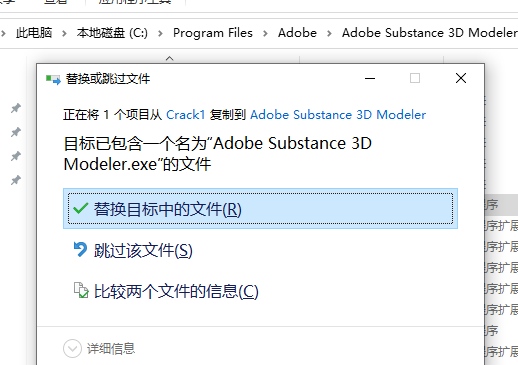
软件功能
1、让3D建模不受技术限制
凭借直觉的设计,Modeler让您摆脱传统3D建模的技术限制。全然投入创作过程,并制作简单的3D模型或构思缜密的复杂3D场景。
2、从3D概念设计到雕刻整个场景
Modeler是一款灵活的工具,可用于制作概念图、绘制草图和制作原型、规划游戏关卡、制作精细的角色或道具,或是雕刻整个场景。全都在单一应用程序中完成。
3、在台式机和VR之间顺畅切换
Modeler中的强大工具可在台式机和VR中顺畅运作。使用出色的硬件进行创作,在创意工作流程的每个步骤中获得最佳支持。
4、多表面支持
Modeler可让您依据项目的需求、手边的任务,或自己喜欢的工作方式,随时在VR和台式机之间切换。
5、对称和重复工具
利用强大的对称和重复功能,快速组装复杂的结构和打造精美的细节。
6、有机雕刻
使用灵感取自黏土的雕刻工具,建构有机形态并进行打磨和微调。
7、硬质表面雕塑
使用一系列参数化的基本形状来制作清晰而明确的形态,并轻松地将它们加入和切割成更复杂的模型。
使用帮助
一、使用粘土
使用粘土的主要方法是通过建模器的工具。这些允许您添加,移除,翘曲和涂漆粘土。建模器包括以下工具:
使用粘土的主要方法是通过建模器的工具。这些允许您添加,移除,翘曲和涂漆粘土。建模器包括以下工具:
选择工具
粘土工具
擦除工具
拆分工具
裁剪工具
变形工具
弹性工具
堆积工具
折痕工具
光滑的工具
充气工具
绘画工具
1、刷
建模器的许多工具都使用画笔。就像平面画笔的行为与现实生活中的尖头画笔不同一样,Modeler中的画笔允许您更改工具工作原理的细节,以便您可以更好地控制最终结果。
2、层
建模者使用图层来帮助分离和组织场景的各个部分。例如,在雕刻人类时,将头部放在一层,将颈部放在第二层,将胸部放在第三层上可能是有用的。您可以单独移动图层,并使用功能强大的对称工具来镜像和复制图层。
层是建模器的重要组成部分,可以非常强大。
3、放置模式
放置模式可更改画笔与场景的交互方式。不同的放置模式在不同的上下文中可能很有用,因此了解哪些放置模式可用非常有用。
二、工具
每个工具在桌面上都有一个快捷方式,在VR中都有一个快速交换工具。这些工具列在每篇工具文章的开头。
VR中的快速交换工具始终可以在支撑手的底部按钮上访问。快速交换允许您在两个常用的工具之间切换,而无需打开组件面板。例如,配备粘土工具的快速交换按钮将配备擦除工具。擦除工具快速交换装备了粘土工具。
大多数工具的使用方式相同:
🥽定位光标(工具手控制器的末端)并拉动工具手触发器以使用该工具。
💻定位光标并单击以使用该工具。
“选择”工具是唯一一个在使用方式上略有不同的工具。
1、选择工具
💻 快捷方式:S
🥽 快速交换:使用快速交换按钮删除所选对象。
选择工具可用于对图层和其他场景对象选择、移动和执行操作。
选择操作
使用“选择”工具时,“组件面板”具有使管理所选内容更轻松的控件。
选择操作 捷径
全选 按 Ctrl + a
取消全选 按 Ctrl + 平移 + a
反转选择 按 Ctrl + i
如何使用“选择”工具
从组件面板的“工具”部分或在桌面上使用快捷方式访问“选择”工具。选择工具在VR和桌面上的工作方式略有不同:
行动 虚拟现实 - 🥽 桌面- 💻
选择粘土 将光标悬停在粘土上,然后按工具手上的顶部按钮。
单击未选择的粘土。
取消选择粘土 将鼠标悬停在选定的粘土上,然后按工具手上的顶部按钮。 单击视口中没有粘土的区域。
选择多个对象 在未选择的粘土上重复“选择粘土”操作。 移动+单击未选择的粘土。
移动粘土
在将鼠标悬停在粘土上时拉动工具手扳机以移动它。
使用自由放置,您可以在VR中移动所选和未选择的粘土。使用小玩意放置,您需要选择粘土才能使用小玩意。
小控件将显示在选择粘土上。使用小控件手柄移动您的选择。
删除对象 通过将光标悬停在场景对象上来突出显示该场景对象,然后按工具手上的底部按钮。 将鼠标悬停在选定或未选定的场景对象上,然后使用快捷方式删除。
重复对象 移动选区时,使用支持手触发器创建重复项。 选择对象后,使用 ctrl + d 将其复制到原位。
上述许多内容也可以通过“操作”菜单进行访问。
“操作”菜单
“选择”工具与“操作”菜单紧密协作。许多通过“操作”(Actions) 菜单提供的选项仅在选择了一个或多个图层时才可用。
2、粘土工具
💻 快捷方式:C
🥽 快速交换:擦除工具
使用粘土工具将粘土添加到图层中。这 粘土工具是向场景中添加粘土的主要工具,也是您在开始新场景时将使用的第一个工具。虽然其他工具在现有粘土的表面上工作,但粘土工具可让您从无到有地创建粘土,因此它通常可用于阻挡形状。
粘土工具不能跨多个层工作,因为建模者需要知道粘土被添加到哪个层。一次只能在单个图层中使用粘土工具。如果您未将范围限定为单个图层并选择粘土工具,则粘土工具将创建一个新图层供您放置粘土。
将粘土工具与大画笔配合使用可能会在更新场景时影响响应能力。如果发现粘土出现时间过长,请尝试降低图层分辨率或减小画笔大小。若要了解发生这种情况的原因,请详细了解建模器的工作原理。
粘土工具参数
画笔形状
选择画笔的基本形状
不同的画笔形状有不同的可用参数。例如,可以调整立方体的宽度、高度和深度,也可以调整圆环体的半径和厚度。 此处提供了画笔形状参数的完整列表。
规模
修改画笔的大小
增大或减小画笔的大小。非常大的刷子尺寸可能会导致添加粘土和粘土出现之间的延迟。
压力
肘节压力灵敏度
压力敏感性允许您在绘制笔触时动态调整粘土的比例。
🥽 改变在冲程期间施加到工具手触发器上的压力量。
💻 压力敏感度最适合使用压敏笔和数位板。
单
切换单一模式 单一模式只会在您扣动扳机时放置刷子的单个印章,而不是沿着笔触不断涂抹粘土。
懒惰
切换懒惰的笔划 启用“惰性描边”后,描边将拖动到光标后面,而不是直接显示在光标下方。这有助于创建更平滑的描边和清晰的曲线。
稳定
切换稳定行程 稳定的描边需要时间才能赶上光标。与“懒人”描边不同,“稳定”描边最终会到达光标。这有助于创建更平滑的描边和清晰的曲线。
3、擦除工具
💻 快捷方式:E
🥽 快速交换:粘土工具
使用“擦除”工具从场景中移除粘土。“拭除”工具可跨图层工作,因此只要粘土在范围内,它就会受到“拭除”工具的影响。
使用 使用大画笔的擦除工具可能会影响场景更新时的响应能力。如果发现粘土去除时间过长,请尝试降低图层分辨率或减小画笔大小。若要了解发生这种情况的原因,请参阅建模器的工作原理。
拭除工具参数
画笔形状
选择画笔的基本形状
不同的画笔形状有不同的可用参数。例如,可以调整立方体的宽度、高度和深度,也可以调整圆环体的半径和厚度。 此处提供了画笔形状参数的完整列表。
规模
修改画笔的大小
增大或减小画笔的大小。非常大的刷子尺寸可能会导致添加粘土和粘土出现之间的延迟。
压力
肘节压力灵敏度
压力敏感性允许您在绘制笔触时动态调整粘土的比例。
🥽 改变在冲程期间施加到工具手触发器上的压力量。
💻 压力敏感度最适合使用压敏笔和数位板。
单
切换单一模式 单一模式只会在您扣动扳机时放置刷子的单个印章,而不是沿着笔触不断涂抹粘土。
懒惰
切换懒惰的笔划 启用“惰性描边”后,描边将拖动到光标后面,而不是直接显示在光标下方。这有助于创建更平滑的描边和清晰的曲线。
稳定
切换稳定行程 稳定的描边需要时间才能赶上光标。与“懒人”描边不同,“稳定”描边最终会到达光标。这有助于创建更平滑的描边和清晰的曲线。
4、拆分工具
💻 快捷方式:E
🥽 快速交换:无
使用“分割”工具将粘土从现有图层分割成单独的图层。
拆分工具仍然相当初级 - 功能将在将来的更新中得到改进。
分割工具参数
“分割”工具中的某些参数不会影响该工具的当前使用,因为无法绘制出描边。这将在将来的更新中得到改进。
画笔形状
选择画笔的基本形状
不同的画笔形状有不同的可用参数。例如,可以调整立方体的宽度、高度和深度,也可以调整圆环体的半径和厚度。 此处提供了画笔形状参数的完整列表。
规模
修改画笔的大小
增大或减小画笔的大小。非常大的刷子尺寸可能会导致添加粘土和粘土出现之间的延迟。
压力
肘节压力灵敏度
压力敏感性允许您在绘制笔触时动态调整粘土的比例。
🥽 改变在冲程期间施加到工具手触发器上的压力量。
💻 压力敏感度最适合使用压敏笔和数位板。
单
切换单一模式 单一模式只会应用画笔的单个图章,而不是不断沿笔触应用。
懒惰
切换懒惰的笔划 启用“惰性描边”后,描边将拖动到光标后面,而不是直接显示在光标下方。这有助于创建更平滑的描边和清晰的曲线。
稳定
切换稳定行程 稳定的描边需要时间才能赶上光标。与“懒人”描边不同,“稳定”描边最终会到达光标。这有助于创建更平滑的描边和清晰的曲线。
5、裁剪工具
💻 快捷方式:E
🥽 快速交换:无
裁剪工具可用于从图层中去除不需要的粘土。使用裁剪工具时,将删除与画笔不相交的图层中的所有粘土。这对于清理图层非常有用。
裁剪工具仍然相当初级 - 功能将在未来的更新中得到改进。
分割工具参数
裁剪工具中的某些参数目前不会影响该工具的使用,因为无法绘制笔触。这将在将来的更新中得到改进。
画笔形状
选择画笔的基本形状
不同的画笔形状有不同的可用参数。例如,可以调整立方体的宽度、高度和深度,也可以调整圆环体的半径和厚度。 此处提供了画笔形状参数的完整列表。
规模
修改画笔的大小
增大或减小画笔的大小。非常大的刷子尺寸可能会导致添加粘土和粘土出现之间的延迟。
压力
肘节压力灵敏度
压力敏感性允许您在绘制笔触时动态调整粘土的比例。
🥽 改变在冲程期间施加到工具手触发器上的压力量。
💻 压力敏感度最适合使用压敏笔和数位板。
单
切换单一模式 单一模式只会应用画笔的单个图章,而不是不断沿笔触应用。
懒惰
切换懒惰的笔划 启用“惰性描边”后,描边将拖动到光标后面,而不是直接显示在光标下方。这有助于创建更平滑的描边和清晰的曲线。
稳定
切换稳定行程 稳定的描边需要时间才能赶上光标。与“懒人”描边不同,“稳定”描边最终会到达光标。这有助于创建更平滑的描边和清晰的曲线。
6、变形工具
💻 快捷方式:W
🥽 快速交换:弹性工具
使用“变形”工具拖动、扭曲和拉伸粘土。变形工具在遮挡以创建基本形式和形状时,以及在创作过程的后期进行小的调整时都很有用。
由于VR控制器提供了6个自由度(6dof),因此Warp工具在VR中特别强大。但是,桌面控件通常允许更精确的控制,因此是在桌面上使用Warp工具还是在VR中使用Warp工具取决于您的特定需求。
变形工具属于变形工具库。选择“变形”工具后,“变形”工具库中的其他工具将在“组件面板”中可用,例如“弹性”工具。
变形工具参数
画笔形状
选择画笔的基本形状
变形工具目前只有三种画笔形状可用 - 球体、立方体和胶囊。这些参数目前没有可用的单个参数。
规模
修改画笔的大小
增大或减小画笔的大小。非常大的刷子尺寸可能会导致添加粘土和粘土出现之间的延迟。
硬度
调整翘曲效果的衰减
硬度决定了画笔边缘附近毛刷的强度下降的程度。低硬度值意味着翘曲区域的边缘将与粘土的其余部分更平滑地连接。
强度
控制变形刀具行程的振幅 强度可修改变形工具的影响。低强度值可用于更精细的控制,而高强度值会导致粘土更紧密地跟随光标。
7、弹性工具
💻 捷径:-
🥽 快速交换:变形工具
使用弹性工具拖动、扭转和拉伸粘土。与“变形”工具不同,“弹性”工具尝试保持粘土体积。这会产生不同的效果,使用弹性工具使粘土感觉好像它具有口香糖的稠度。
弹性工具在VR中特别强大,因为VR控制器提供了6个自由度(6dof)。但是,桌面控件通常允许更精确的控制,因此是在桌面上使用 Elastic 工具还是在 VR 中使用弹性工具取决于您的特定需求。
弹性工具属于变形工具库。选择“弹性”工具后,“变形”工具库中的其他工具在“组件面板”中可用,例如“变形”工具。
弹性工具参数
规模
修改画笔的大小
增大或减小画笔的大小。非常大的画笔尺寸可能会导致绘制描边和更新粘土之间的延迟。
压缩性
改变粘土的物理属性。
可压缩性会改变粘土在使用弹性工具时试图保持体积的程度。增加可压缩性会降低体积保存 - 可以再挤压或拉伸粘土,而降低可压缩性会增加体积保存。
强度
控制弹性刀具行程的振幅 强度可修改弹性工具的冲击力。低强度值可用于更精细的控制,而高强度值会导致粘土更紧密地跟随光标。
8、堆积工具
💻 快捷方式:B
🥽 快速交换:在添加和移除粘土之间切换。
使用堆积工具堆积粘土或从粘土表面雕刻。
“堆积”工具的工作原理是沿描边执行许多小的变形操作来修改曲面。因此,调整高分辨率粘土或使用大画笔可能会导致堆积实例之间的间隙变大。如果遇到此问题,请尝试降低分辨率,使用较小的画笔或改用变形工具。
堆积工具参数
大小
修改画笔的比例
增大或减小画笔的大小。非常大的画笔尺寸可能会导致绘制描边和更新粘土之间的延迟。
硬度
调整衰减 修改画笔边缘附近的堆积效果的强度。
懒惰
切换懒惰的笔划 启用“惰性描边”后,描边将拖动到光标后面,而不是直接显示在光标下方。这有助于创建更平滑的描边和清晰的曲线。
稳定
切换稳定行程 稳定的描边需要时间才能赶上光标。与“懒人”描边不同,“稳定”描边最终会到达光标。这有助于创建更平滑的描边和清晰的曲线。
强度
控制堆积工具行程的振幅
强度改变添加或去除的粘土量。使用堆积工具时,高强度值会影响性能。
模式
选择“堆积”工具是添加还是移除粘土 默认情况下,“堆积”工具会将粘土添加到表面,但您也可以切换模式以改为移除粘土。
9、折痕工具
💻 捷径:-
🥽 快速交换:累积工具
使用折痕工具将凹陷和折痕雕刻到粘土中。
折痕工具参数
画笔形状
选择画笔的基本形状
目前只有球形画笔可用。
大小
修改画笔的大小
增大或减小画笔的大小。非常大的刷子尺寸可能会导致在改性粘土和完成操作之间出现延迟。
压力
肘节压力灵敏度
压力敏感性允许您在绘制笔触时动态调整粘土的比例。
🥽 改变在冲程期间施加到工具手触发器上的压力量。
💻 压力敏感度最适合使用压敏笔和数位板。
懒惰
切换懒惰的笔划 启用“惰性描边”后,描边将拖动到光标后面,而不是直接显示在光标下方。这有助于创建更平滑的描边和清晰的曲线。
稳定
切换稳定行程 稳定的描边需要时间才能赶上光标。与“懒人”描边不同,“稳定”描边最终会到达光标。这有助于创建更平滑的描边和清晰的曲线。
强度
控制工具对粘土的影响程度 调整折痕工具效果对粘土表面的影响程度。
模式
在加法和减法之间切换 折痕工具当前默认为加法模式,该模式创建一个脊而不是折痕。切换模式以创建折痕。
10、光滑的工具
💻 快捷方式:按住班次以临时使用
🥽 快速交换:无
“平滑”工具可让您平滑粘土表面上的瑕疵。
平滑刀具参数
规模
修改画笔的大小
增大或减小画笔的大小。非常大的刷子尺寸可能会导致添加粘土和粘土出现之间的延迟。
懒惰
切换懒惰的笔划 启用“惰性描边”后,描边将拖动到光标后面,而不是直接显示在光标下方。这有助于创建更平滑的描边和清晰的曲线。
稳定
切换稳定行程 稳定的描边需要时间才能赶上光标。与“懒人”描边不同,“稳定”描边最终会到达光标。这有助于创建更平滑的描边和清晰的曲线。
强度
控制平滑效果的强度 强度可修改“平滑”工具的冲击力。这使您可以更精细地控制平滑工具对粘土的影响程度。
模式
选择平滑工具的行为模式
平滑工具有 3 种可用模式:
光滑的突起:通过去除表面上的颠簸和山丘来平滑粘土。
填充孔洞和平滑突起:平滑所有粘土。
填充孔:通过在表面上填充山谷和孔来平滑粘土。
11、充气工具
💻 快捷方式:I
🥽 快速交换:在添加和移除粘土之间切换。
使用充气工具从粘土表面堆积或雕刻。
夸大工具参数
规模
修改画笔的大小
增大或减小画笔的大小。非常大的画笔尺寸可能会导致绘制描边和更新粘土之间的延迟。
懒惰
切换懒惰的笔划 启用“惰性描边”后,描边将拖动到光标后面,而不是直接显示在光标下方。这有助于创建更平滑的描边和清晰的曲线。
稳定
切换稳定行程 稳定的描边需要时间才能赶上光标。与“懒人”描边不同,“稳定”描边最终会到达光标。这有助于创建更平滑的描边和清晰的曲线。
强度
控制充气工具冲程的振幅
强度可修改充气工具添加或去除的粘土量。
模式
选择“充气”工具是添加还是移除粘土 默认情况下,“充气”工具会将粘土添加到表面,但您也可以切换模式,让“充气”工具改为移除粘土。
12、绘画工具
💻 捷径:-
🥽 快速交换:无
“画图”工具允许您为创作添加颜色。“绘画”工具与“颜色选取器”密切合作,使用“颜色”选取器选择将与“绘画”工具一起应用的颜色。
使用“绘画”工具应用的绘画分辨率取决于图层分辨率。提高图层分辨率将使您能够使用粘土和油漆实现更高水平的细节。
绘画工具参数
画笔形状
选择画笔的基本形状
不同的画笔形状有不同的可用参数。例如,可以调整立方体的宽度、高度和深度,也可以调整圆环体的半径和厚度。 此处提供了画笔形状参数的完整列表。
规模
修改画笔的大小
增大或减小画笔的大小。非常大的刷子尺寸可能会导致添加粘土和粘土出现之间的延迟。
硬度
调整“画图”工具的衰减 调整硬度以控制“画图”工具画笔边缘颜色之间的过渡。
压力
肘节压力灵敏度
压力敏感度允许您在绘制笔触时动态调整描边的比例。
🥽 改变在冲程期间施加到工具手触发器上的压力量。
💻 压力敏感度最适合使用压敏笔和数位板。
单
切换单一模式 单一模式只会在您扣动扳机时放置刷子的单个印章,而不是沿着笔触不断涂抹粘土。
懒惰
切换懒惰的笔划 启用“惰性描边”后,描边将拖动到光标后面,而不是直接显示在光标下方。这有助于创建更平滑的描边和清晰的曲线。
稳定
切换稳定行程 稳定的描边需要时间才能赶上光标。与“懒人”描边不同,“稳定”描边最终会到达光标。这有助于创建更平滑的描边和清晰的曲线。
率
调整涂装速率 速率允许您更改在整个描边过程中应用于粘土的油漆量。较低的速率会导致更平滑的颜色和更清晰的渐变,而较高的速率会导致硬边缘和纯色。